إذا كنت تستخدم جهاز كمبيوتر محملاً بنظام Windows 10 ، فقد تحتاج إلى إضافة أو إزالة أيقونة مجموعة المشاركة المنزلية ؛ حسب تفضيلاتك. ومع ذلك ، تتطلب الإجراءات المذكورة أعلاه الوصول إلى سجل النظام وتحريره. قد يكون هذا حفنة للمستخدمين المبتدئين ولكن لا توجد طريقة أخرى للتغلب عليه. حتى Windows 7 ، لم يتم استخدام مجموعات المشاركة المنزلية من قبل العديد من المستخدمين. ومع ذلك ، يوفر Windows 8 و 10 بيئة مثالية لاستخدام Homegroups.
مجموعات المشاركة المنزلية على نظام التشغيل Windows 10
عندما يكون لديك عدة أجهزة كمبيوتر متصلة بشبكة منزلية (ليست عامة أو شبكة عمل) ، تصبح مجموعات المشاركة المنزلية مفيدة. يمكن الوصول إلى أي جهاز متصل بجهاز كمبيوتر واحد على مجموعة المشاركة المنزلية واستخدامه بواسطة أجهزة الكمبيوتر الأخرى الموجودة على نفس الشبكة. حتى مكتبات الكمبيوتر يمكن مشاركتها بواسطة أجهزة الكمبيوتر في مجموعة المشاركة المنزلية. أدناه ، نلقي نظرة على كيفية إضافة رمز Homegroup على سطح المكتب ، وكذلك إزالته إذا لزم الأمر.
الوصول إلى سجل النظام
هناك عدة طرق يمكن من خلالها للمستخدمين الوصول إلى سجل ويندوز . يوصى بشدة بعمل نسخة احتياطية من إعدادات تسجيل النظام قبل المتابعة. الطريقة الأكثر شيوعًا للوصول إلى السجل هي استخدام محرر التسجيل.
- صحافة WINDOWS KEY + R . ال ' يركض 'على الجزء الأيسر السفلي من شاشة الكمبيوتر.
- المفتاح في ' رجديت ' و اضغط ' أدخل 'أو انقر فوق حسنا زر.
![]()
إضافة أيقونة مجموعة المشاركة المنزلية
- سيظهر محرر التسجيل ، مع وجود المستكشف على الجانب الأيسر.
- حدد موقع ' HKEY_CURRENT_USER 'وانقر على المثلث الصغير المجاور له. سوف تتكشف المكونات الموجودة بداخلها.
- حدد موقع المجلد المسمى ' البرمجيات ومرة أخرى تتكشف. انتقل إلى أسفل حتى تحصل على المجلد المسمى ' مايكروسوفت '. مرة أخرى ، افتحها.
- ضمن MICROSOFT ، تابع حتى تصل إلى المجلد المسمى ' شبابيك '. افتحها ثم حدد موقع مجلد فرعي آخر بالاسم ' النسخة الحالية '.
- تتاليها مرة أخرى وتكشف عن ' إكسبلورر ' مجلد.
- هذا هو المكان الذي ستتمكن فيه من الوصول إلى ' HideDesktopIcons 'مجلد فرعي. افتح الطية وانقر على ' NewStartPanel '. سترى عدة إدخالات بتنسيق ثنائي.
- ابحث عن الإدخال “{B4FB3F98-C1EA-428d-A78A-D1F5659CBA93} 'وانقر عليه بزر الماوس الأيمن. في القائمة المنسدلة ، انقر فوق 'تعديل'. إذا لم يتم الوصول إلى هذا الإدخال وتحريره من قبل ، فسيتم عادةً تعيين القيمة على 1. إذا كان الأمر كذلك ، فلا تقم بتغيير أي شيء. إذا كان خلاف ذلك ، قم بتغيير هذه القيمة إلى 1.
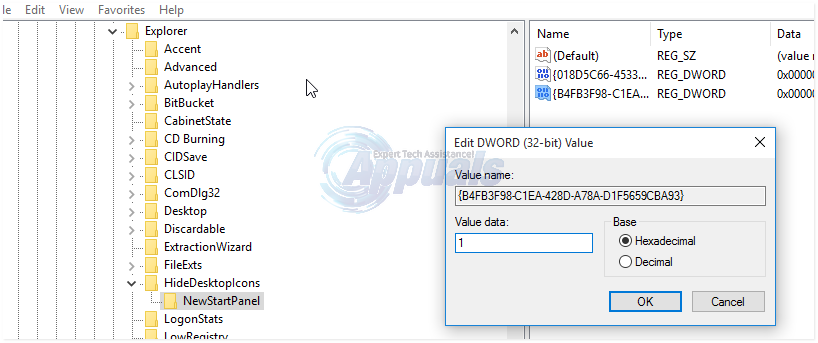
- في بعض الحالات ، قد لا تجد الإدخال “{B4FB3F98-C1EA-428d-A78A-D1F5659CBA93}. إذا كانت هذه هي الحالة ، فما عليك سوى النقر بزر الماوس الأيمن في مساحة فارغة (لا تزال تحت المجلد الفرعي NewStartPanel) وانقر فوق ' جديد '. حدد DWORD. في الإدخال الجديد الذي يظهر ، أعد تسميته على النحو التالي: { B4FB3F98-C1EA-428d-A78A-D1F5659CBA93}.
- اضغط على مفتاح العودة وأغلق محرر التسجيل. قد تحدث التغييرات بعد أن يخضع الكمبيوتر لإعادة التشغيل. لقد نجحت الآن في إضافة مجموعة المشاركة المنزلية أيقونة على سطح المكتب الخاص بك.
إزالة أيقونة مجموعة المشاركة المنزلية
لإزالة أيقونة مجموعة المشاركة المنزلية ، ما عليك سوى تكرار الخطوات المذكورة أعلاه من 'regedit.exe' حتى 'HideDesktopIcons'.
- انقر فوق 'NewStartPanel' وحدد الإدخال { B4FB3F98-C1EA-428d-A78A-D1F5659CBA93}.
- هذه المرة ، مع ذلك ، قم بتغيير القيمة من 1 إلى 0. مجموعة المشاركة المنزلية سطح المكتب ستتم إزالة الرمز بنجاح.























